Help Center
Halte deine Fans auf dem Laufenden und versorge sie mit den neuesten Meldungen über deinen Verein. Mit ClubShare kannst du in wenigen Schritten einen Newsartikel erstellen und diesen auf deiner Webseite/App veröffentlichen.
Neuen Artikel anlegen
Wähle auf der linken Seite des Menüs den Bereich "Meldungen" aus. Um einen neuen Artikel zu erstellen, trage im Feld "Artikelüberschrift" die Überschrift deines Artikels ein. Mit einem Klick auf den Button "Artikel erstellen" gelangst du in die Detailansicht deines neuen Artikels.
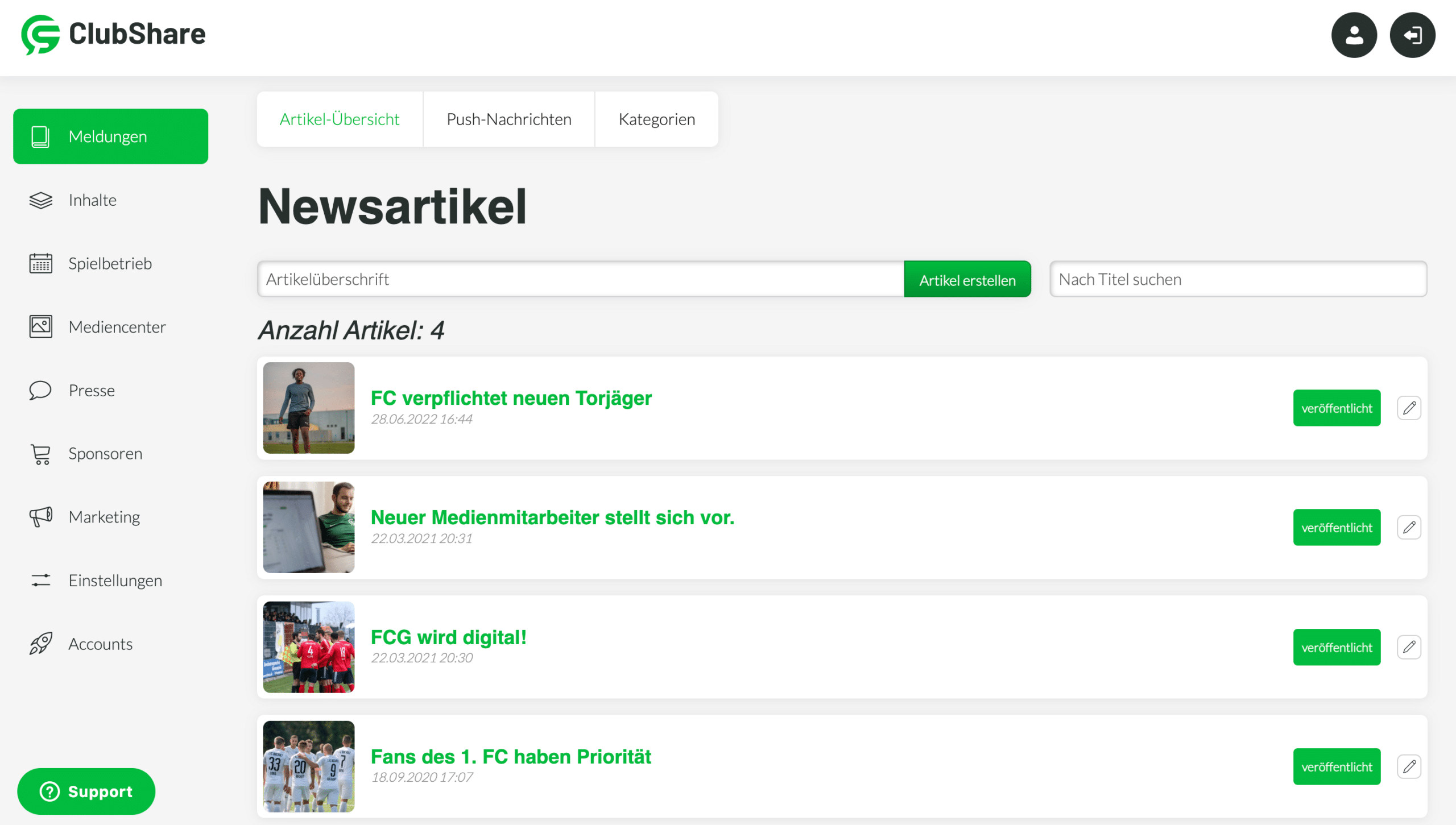
Template auswählen
Bevor du die Inhalte deines Artikels bearbeiten kannst, hast du die Möglichkeit aus einer Vielzahl an Templates das richtige Design für deinen Artikel auszuwählen. Jedes Template verfügt über ein vorgefertigte Reihenfolge an Inhaltselementen, die dir dabei helfen sollen, deinen Artikel möglichst attraktiv für deine Fans, Mitglieder und Sponsoren zu gestalten.
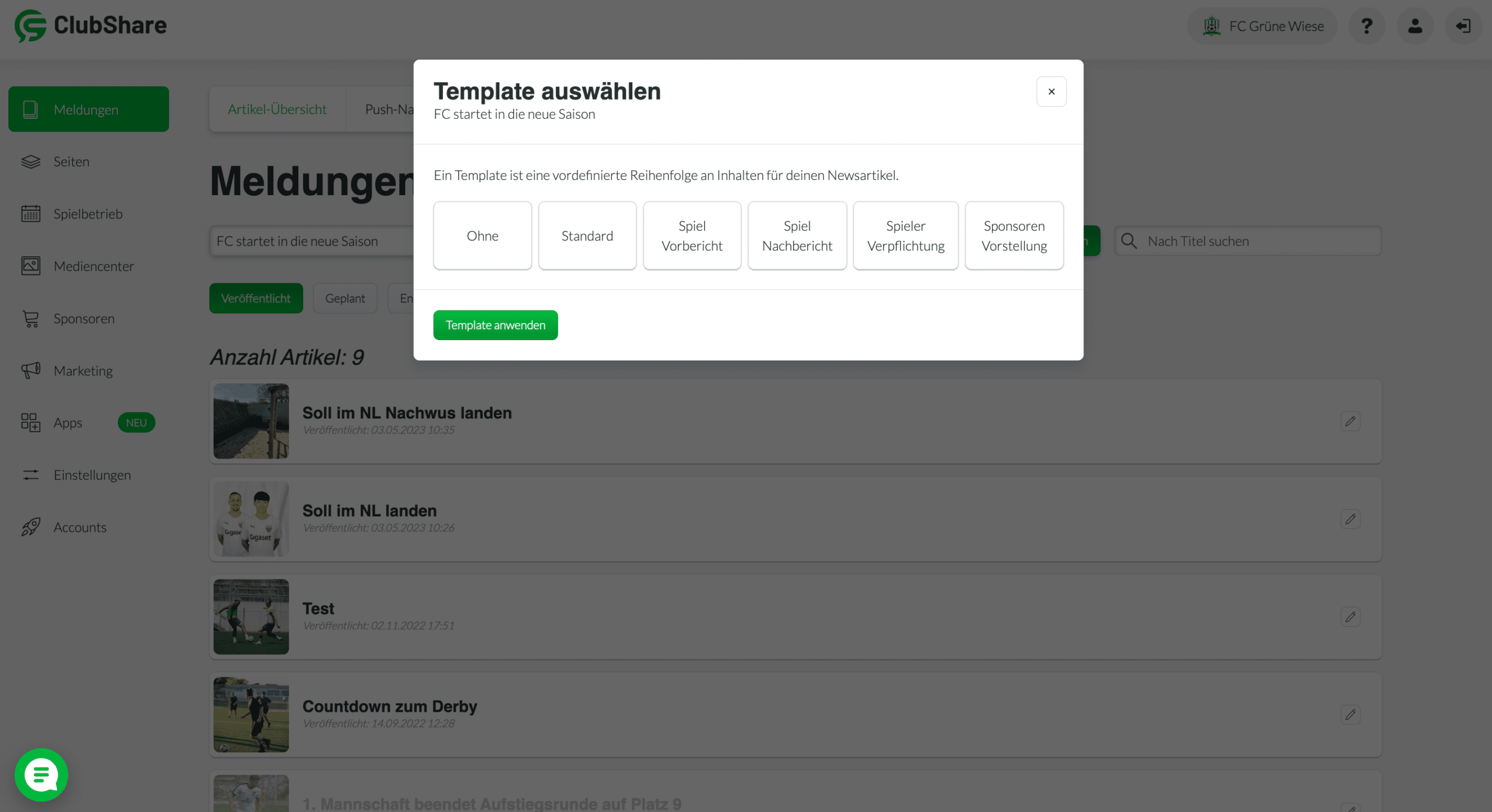
Artikel-Details hinterlegen
Hinterlege die Artikel-Details in den dafür vorgesehenen Feldern. Ordne dem Artikel eine Kategorie zu, um dir später gezielte Kategorien innerhalb der verschiedenen Inhaltselemente wie dem News-Slider oder den News-Kacheln ausgeben zu lassen. Wie du eine neue Kategorie erstellst findest du hier.
Hinterlegst du einen externen Link, werden deine Besucher direkt auf die gewünschte Verlinkung weitergeleitet. Über den Button "Spiel hinzufügen" hast du die Möglichkeit deinen Artikel mit einem Spiel zu verknüpfen. Dadurch wird dein Artikel in den Spielinfos des verknüpften Spiels angezeigt.
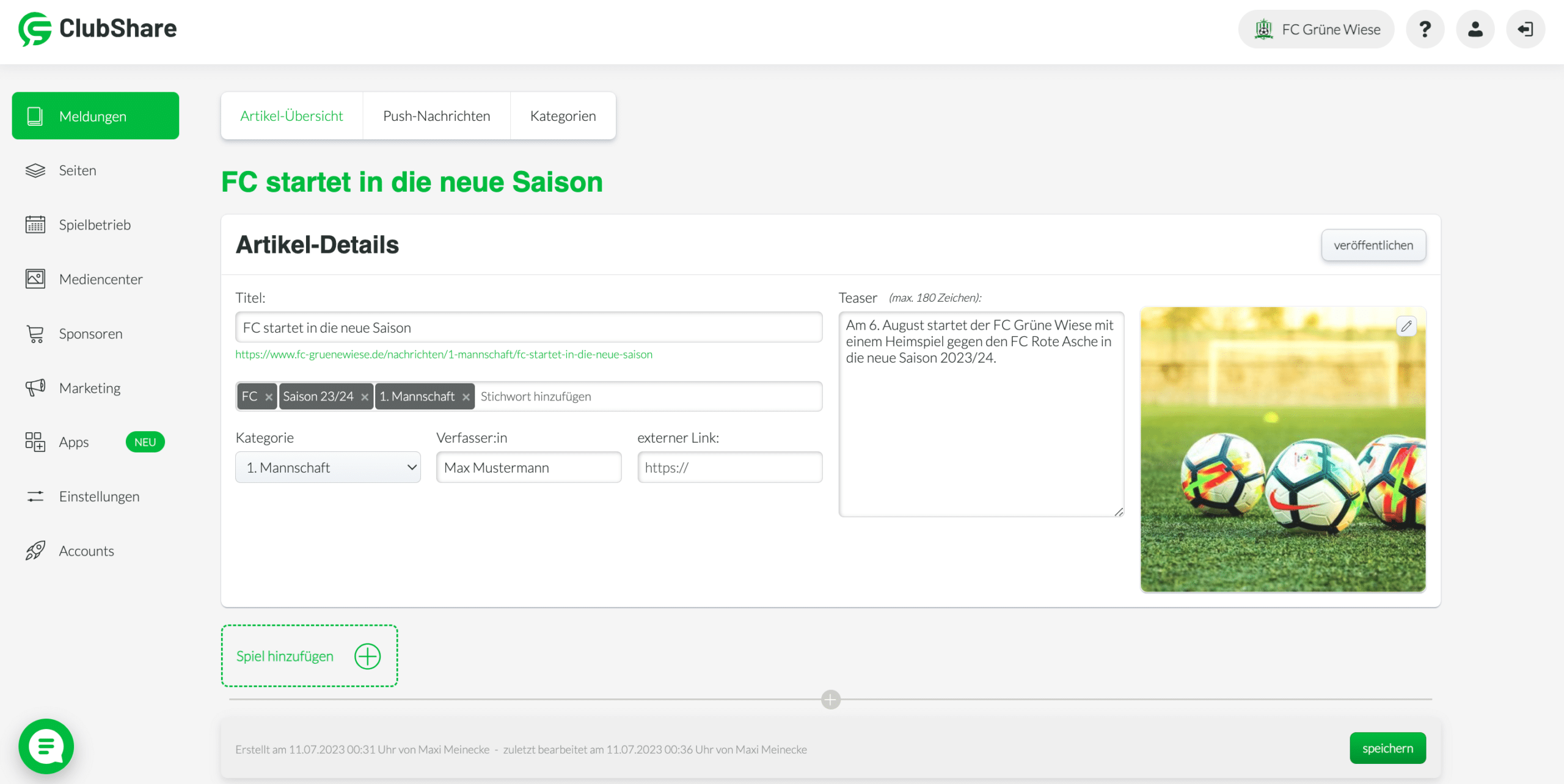
Artikel-Elemente hinzufügen
Hast du eines der Templates ausgewählt, sind bereits einige Inhaltselemente im Artikel hinterlegt. Solltest du ein Element nicht benötigen, kannst du dieses über das "Mülleimersymbol" löschen. Solltest du noch zusätzliche Elemente benötigen, kannst du diese dem Artikel über den Button "+" hinzufügen. So füllst du deinen Artikel mit Leben.
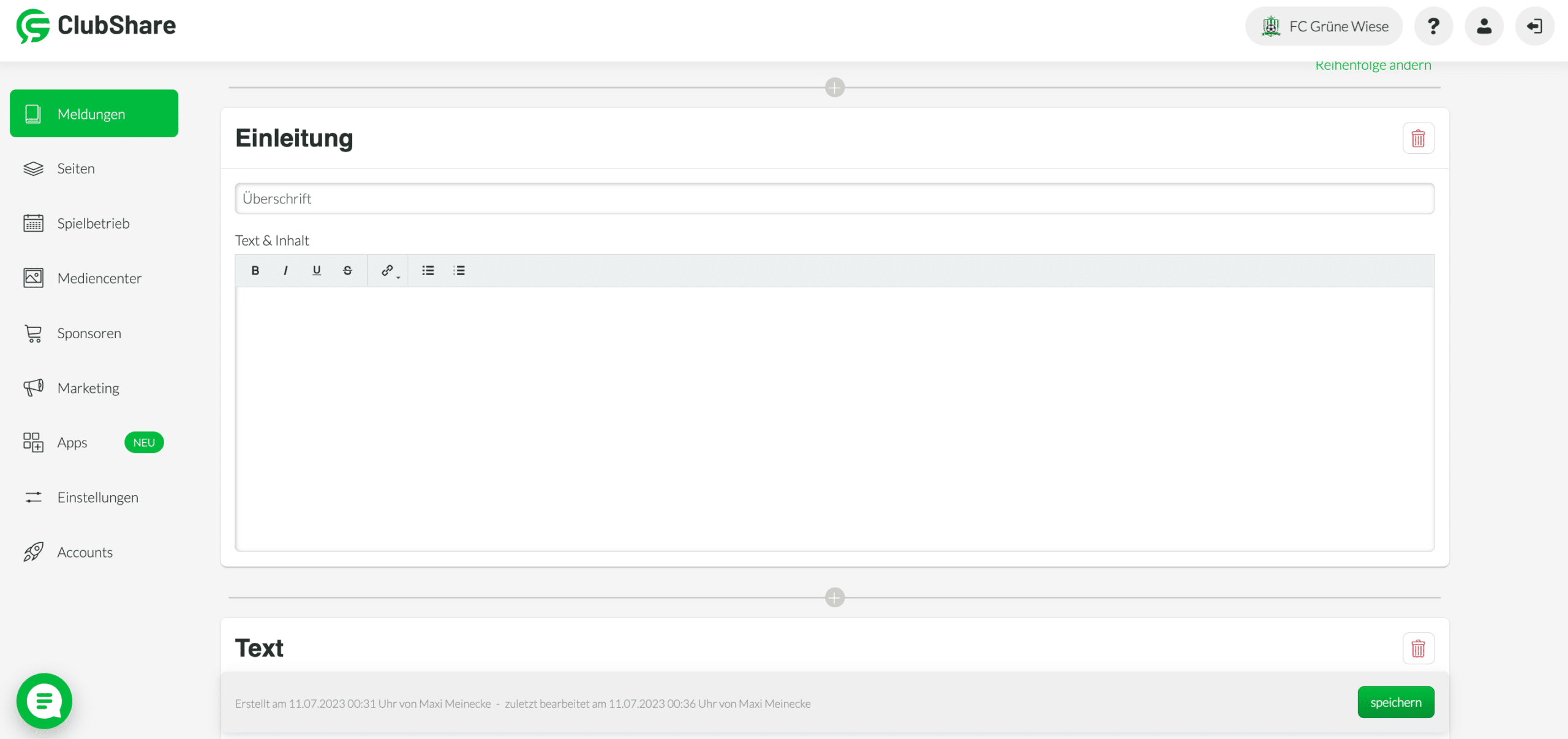
Artikel-Element auswählen
Folgende Elemente stehen dir zur Auswahl:
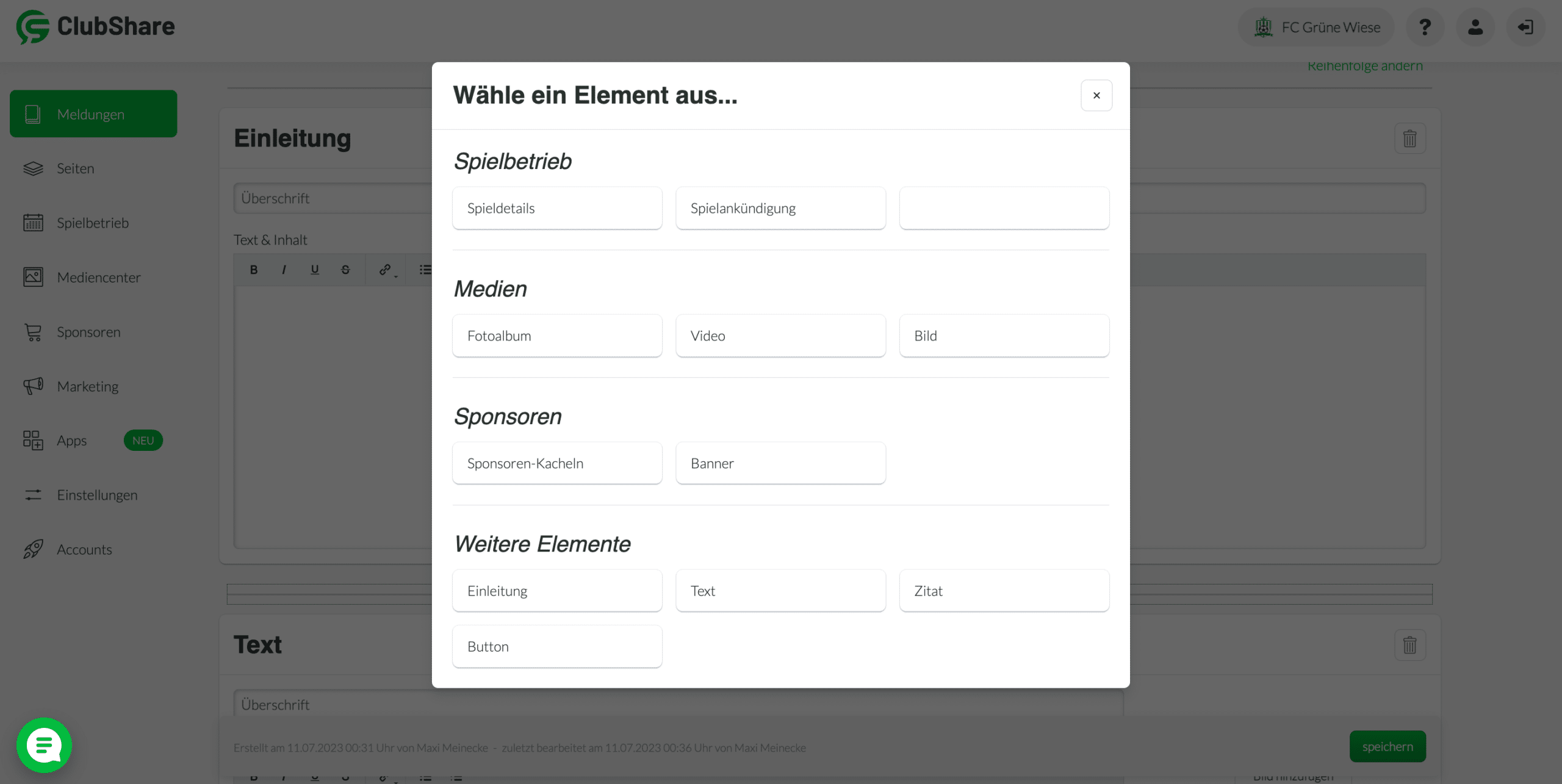
Newsartikel veröffentlichen
Nachdem du die gewünschten Elemente ausgewählt und mit Inhalt gefüllt hast, kannst du den Artikel über den Button "Veröffentlichen" am oberen rechten Bildschirmrand online schalten. Bevor dein Artikel jedoch online geht, kannst du zwischen zwei Optionen wählen: "sofort veröffentlichen" oder "planen". Wählst du "sofort veröffentlichen" wird der Artikel direkt auf den gewählten Bereichen deiner App & Website veröffentlicht. Mit der Option "planen" kannst du einen Termin in der Zukunft bestimmen, an dem dein Artikel veröffentlicht werden soll.
Ein weiteres Feature: Du kannst deinen Artikel nun gezielt einem News-Slider zuordnen. Dafür musst du lediglich das genannte Inhaltselement im Bereich "Seiten" von automatisch auf individuell umstellen. Wählst du keinen Slider aus, wird dein Artikel in allen Inhaltselemente veröffentlich in denen du die gewählte Artikelkategorie hinterlegt hast.
Zuletzt hast du dann noch die Möglichkeit mit Veröffentlichung deines Artikels eine Push Nachricht an deine App-Nutzer zu schicken. Hinterlege dafür einfach einen "Titel" und eine "Nachricht" in den dafür vorgesehenen Feldern. Wie du auch abseits eines neuen Artikels eine Push-Nachricht schicken kannst, dass erklären wir hier.
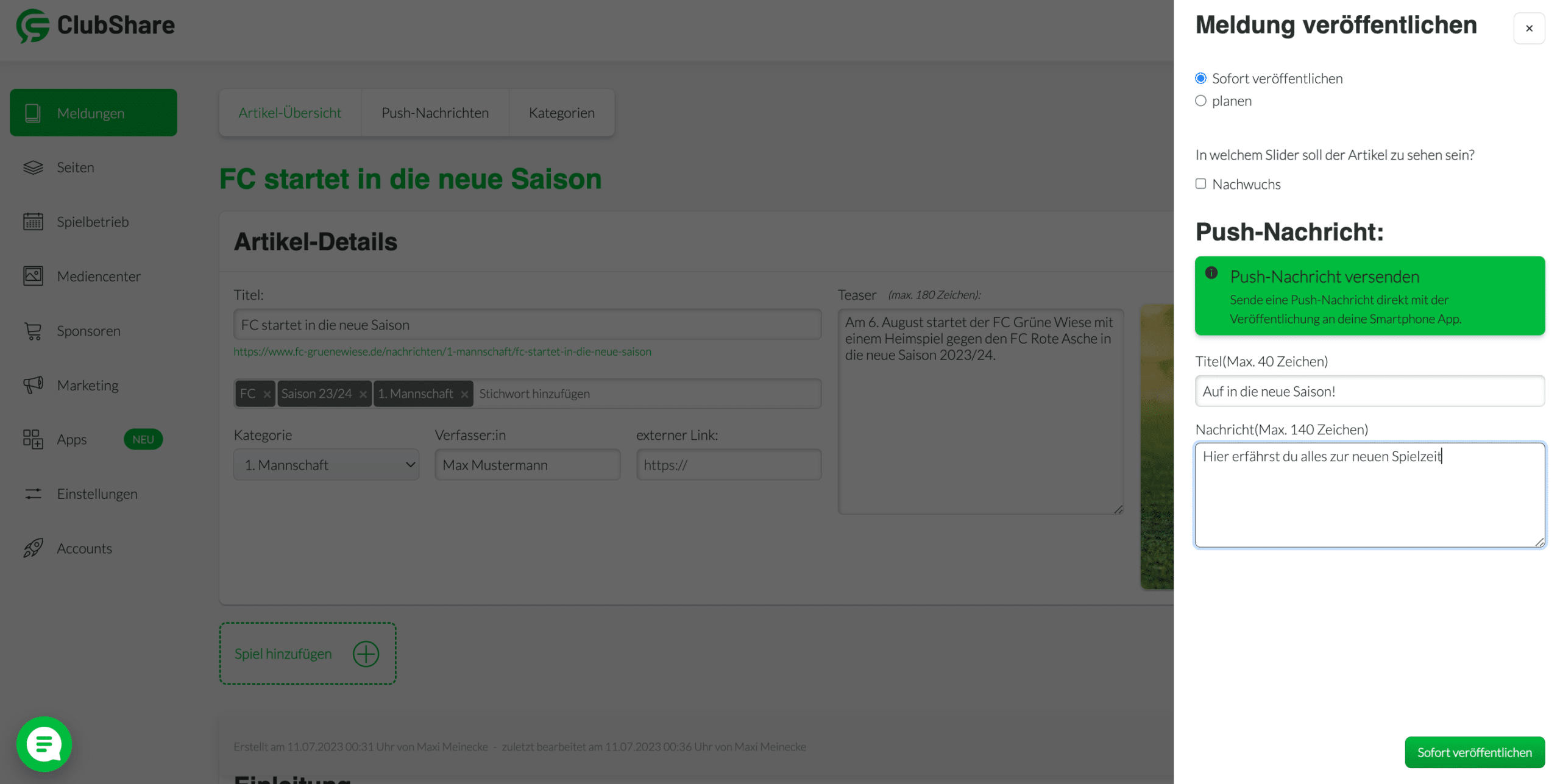
Teile diesen Artikel mit anderen:
